文章目录
前言
在大数据开发领域中,不得不说说传统经典的hadoop基础计算框架。一般我们都会将hadoop集群部署在服务器上,但是作为一个资深搬砖人,我们本地环境也需要一个开发hadoop的开发环境。那么,今天就安排一个在windows上搭建一个hadoop环境。
docker部署hadoop请移步
基础环境
下载hadoop安装包
http://archive.apache.org/dist/hadoop/core/hadoop-3.3.2/
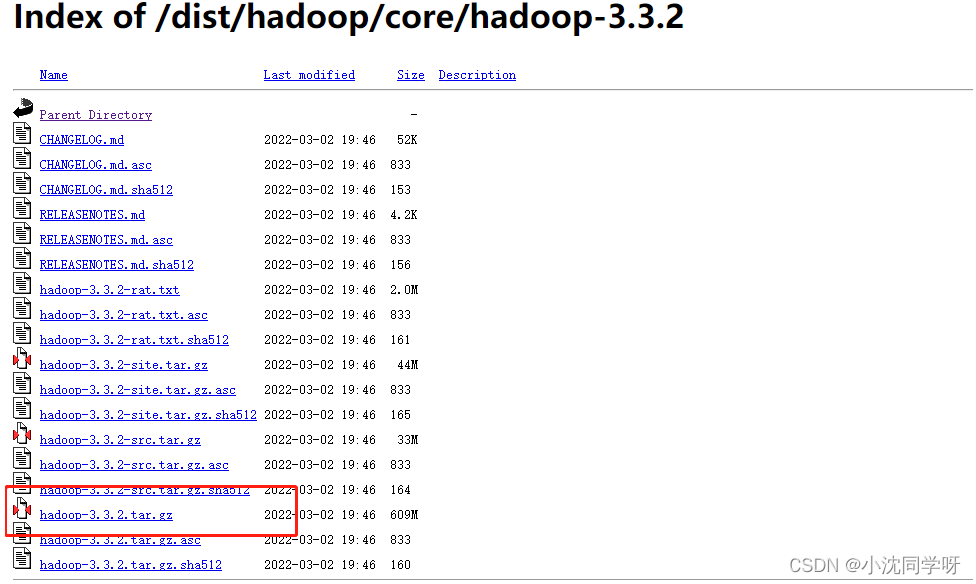
解压。
下载hadoop在windows中的依赖
https://github.com/cdarlint/winutils
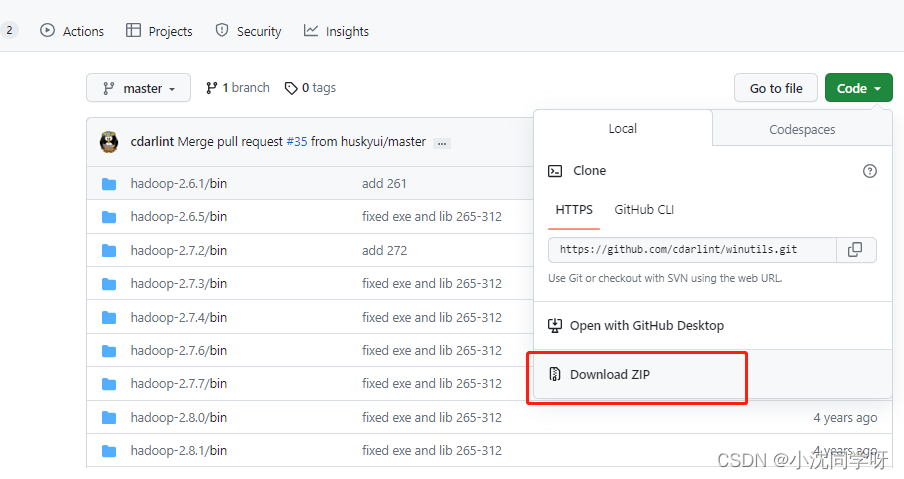
下载完成之后,解压,将3.2.2目录下的所有文件替换hadoop的bin目录下的文件:
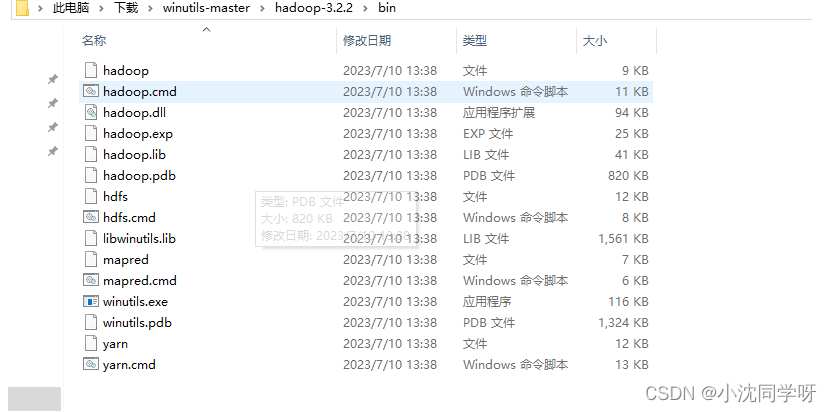
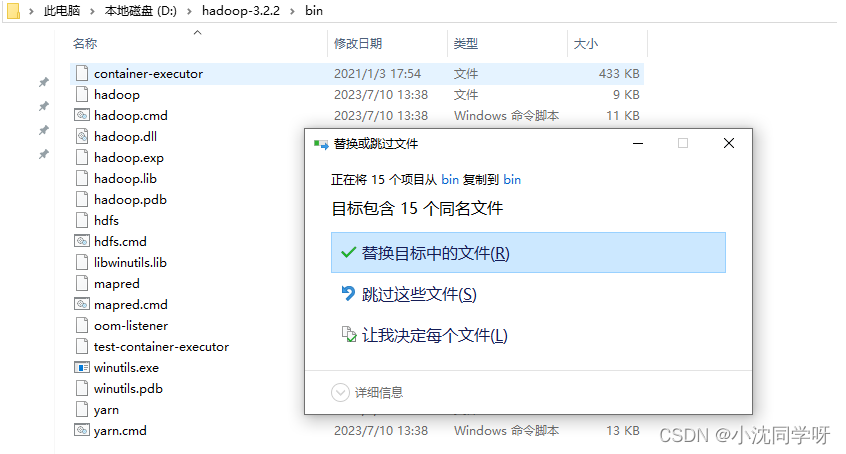
并将hadoop.dll 文件复制到C:\Windows\System32 目录:
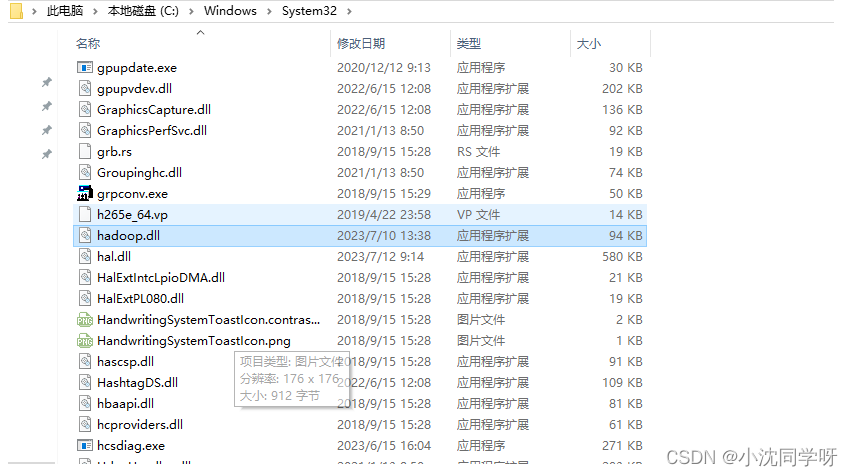
配置环境变量
HADOOP_HOME= D:\hadoop-3.2.2
Path中添加 %HADOOP_HOME%\bin
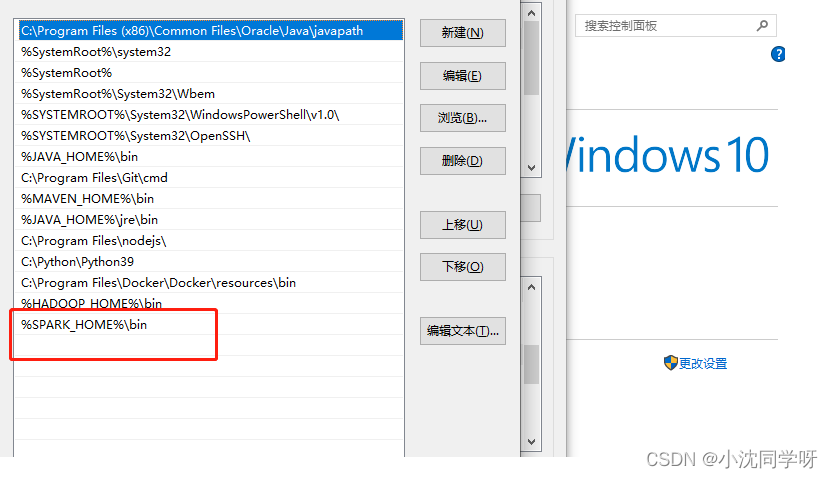
cmd输入 hadoop version
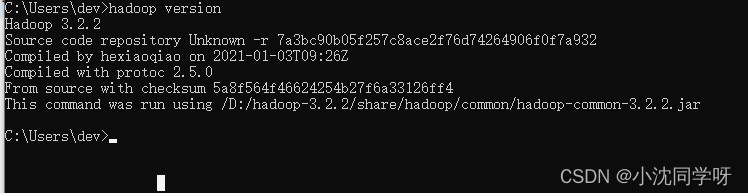
表示基础环境配置成功。
如果需要部署本地hadoop环境(HDFS)需要继续往下操作。
Hadoop hdfs搭建
创建hadfs数据目录
在hadoop-3.2.2目录下创建data目录
data目录下创建namenode和datanode存储目录
data\namenode
data\datanode
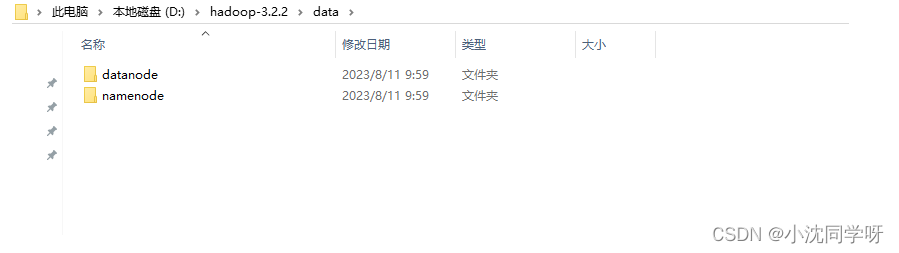
修改JAVA依赖
进入目录 etc\hadoop
修改hadoop-env.cmd
set JAVA_HOME=C:\Java\jdk1.8.0_271
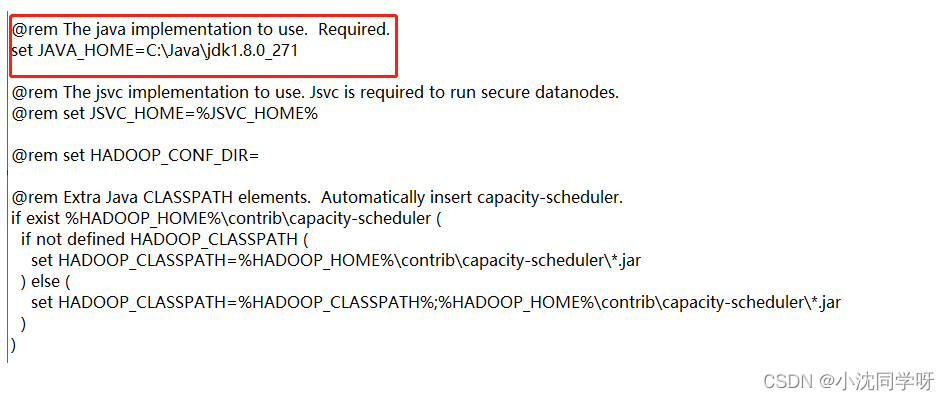
修改配置文件
1、etc\hadoop目录,修改hdfs-site.xml
<configuration>
<property>
<name>dfs.replication</name>
<value>1</value>
</property>
<property>
<name>dfs.namenode.name.dir</name>
<value>D:\\hadoop-3.2.2\\data\\namenode</value>
</property>
<property>
<name>dfs.datanode.data.dir</name>
<value>D:\\hadoop-3.2.2\\data\\datanode</value>
</property>
</configuration>
2、etc\hadoop目录,修改core-site.xml
<configuration>
<property>
<name>fs.defaultFS</name>
<value>hdfs://localhost:9000</value>
</property>
</configuration>
初始化hdfs namenode
进入hadoop-3.2.2\bin目录,以管理员身份打开“命令提示符“
输入 hdfs namenode -format
看到seccessfully就说明format成功。如下图所示:
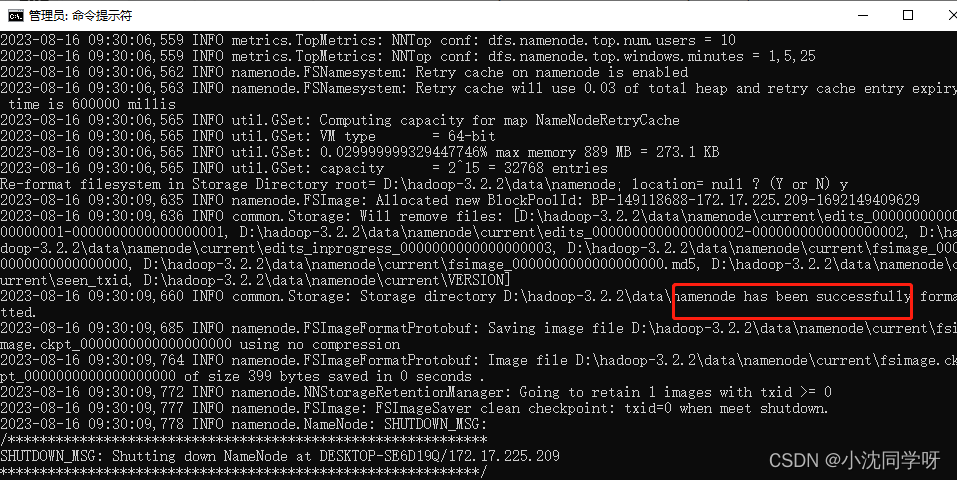
启动hdfs
进入hadoop-3.2.2\sbin目录
输入start-dfs.cmd,启动hdfs。
出现以下namenode和datanode窗口
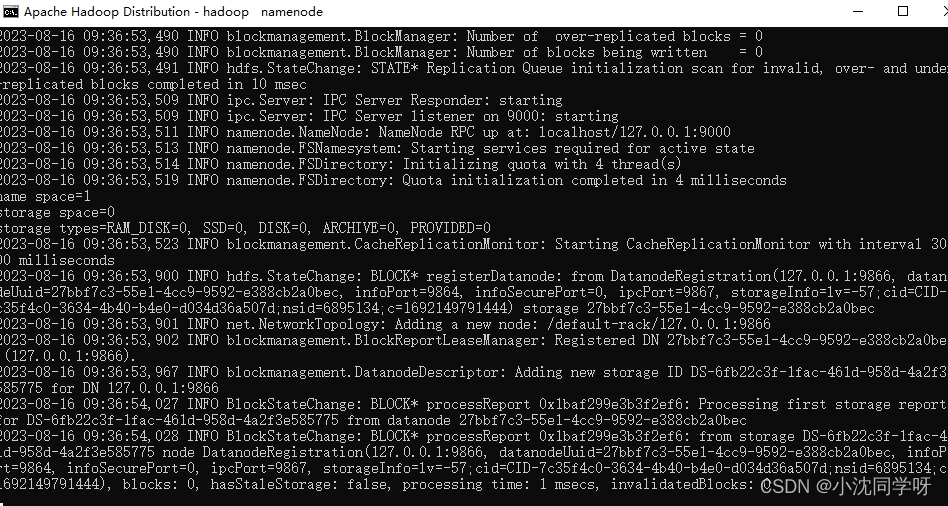
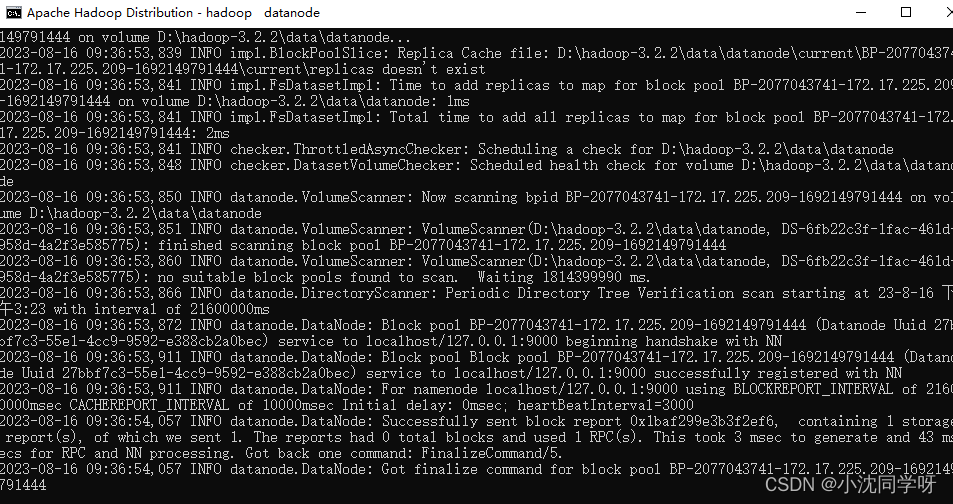
浏览器访问:http://127.0.0.1:9870/
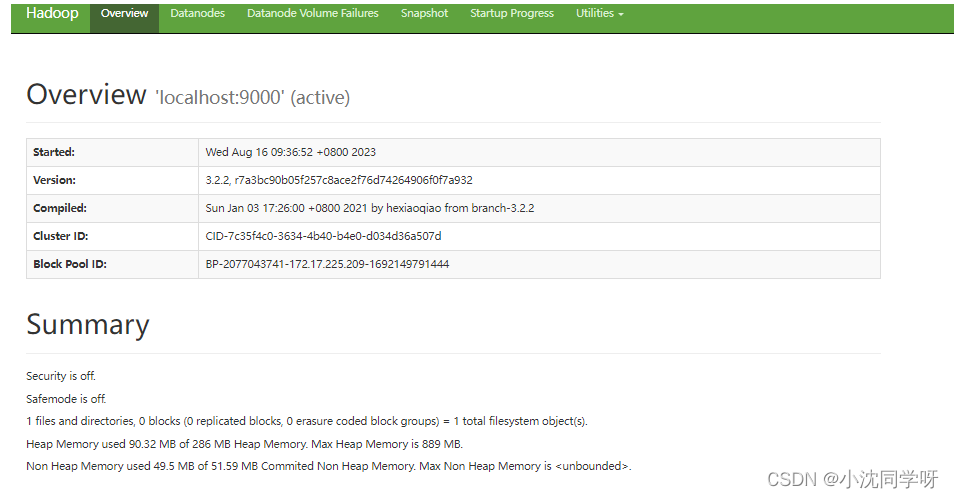
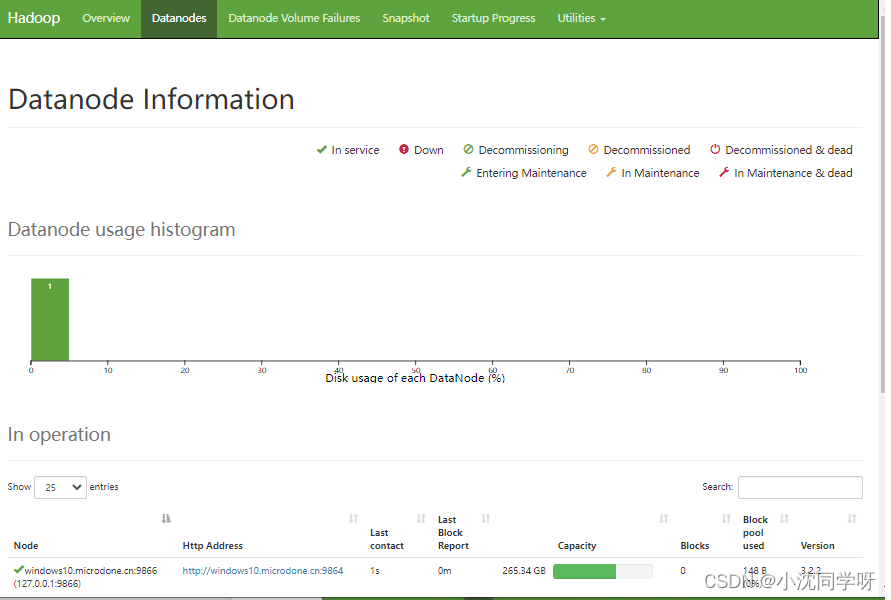
至此,windows上的hadoop环境搭建完成,包含基础环境变量和HDFS。